Como jogar ps2 por rede
2 participantes
Página 1 de 1
 Como jogar ps2 por rede
Como jogar ps2 por rede
Tutorial de como jogar no ps2 usando uma conecção direta PS2-PC ou usando um roteador.
Materiais:
Usando Roteador
-Um cabo Ethernet
Usando conecçao direta
-Cabo crossover (cabo cruzado)
-Uma 2ª placa de rede (opcional, mas recomendado)
Este tutorial é necessário o Open PS2 Loader (semelhante ao usb loader, porem, melhor)
Open PS2 Loader Versão 0.7
Apenas ELF
Em CD de boot
Em DVD de boot
UsbUtil
Montando a rede
Configurações de rede no Windows XP
Configurações de Rede no Windows 7
Configurações de Rede no Linux (Ubuntu)
Configuração no PS2
Problemas comuns com o OPL
Fonte: Ovelha Inflavel
Materiais:
Usando Roteador
-Um cabo Ethernet
Usando conecçao direta
-Cabo crossover (cabo cruzado)
-Uma 2ª placa de rede (opcional, mas recomendado)
Este tutorial é necessário o Open PS2 Loader (semelhante ao usb loader, porem, melhor)
Open PS2 Loader Versão 0.7
Apenas ELF
Em CD de boot
Em DVD de boot
UsbUtil
Montando a rede
Configurações de rede no Windows XP
- Spoiler:
Configuração da rede:
Vá em "Painel de Controle" >> "Conexões de Rede" >> "Local" e clique em "Propriedades":
Clique em "Protocolo TCP/IP" e em "Propriedades". Ajuste tudo como nas imagens abaixo:
Dê "OK". As configurações de rede da parte do PC estão prontas.Nota: no campo "Endereço IP" o valor indicado é uma sugestão. Caso tenha conhecimento, outros valores de IP podem ser indicados, desde que ele já não esteja sendo usado por algum outro dispositivo. Esse número de endereço IP terá de ser mais adiante informado ao OPL.
Compartilhar os arquivos:
Primeiro, certifique-se que o "Compartilhamento Simples de Arquivo" está habilitado. Vá em "Meu Computador", "Ferramentas", Opções de Pasta", "Modos de Exibição" e verifique se a opção ilustrada abaixo está marcada: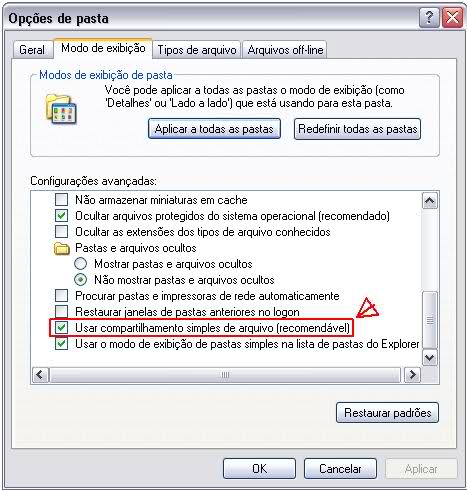
Agora, é preciso compartilhar uma pasta. Clique com botão direito na pasta que será compartilhada (onde ficarão os jogos) e clique em "Compartilhamento e Segurança" e no campo "Compartilhamento de rede e segurança" marque a opção "Compartilhar esta pasta na rede". No campo abaixo, dê o nome ao compartilhamento. O padrão é PS2SMB. Dê OK. Veja imagem abaixo: Nota: Você pode dar outro nome ao compartilhamento se desejar, mas deverá mais adiante indicar esse nome ao OPL.
Nota: Você pode dar outro nome ao compartilhamento se desejar, mas deverá mais adiante indicar esse nome ao OPL.
OK, a parte de compartilhamento está pronta.
Configurações de Rede no Windows 7
- Spoiler:
Configuração da rede:
Vá em "Painel de Controle", "Rede e Internet", "Conexões de Rede". Clique em "Alterar Configurações de Rede". Clique com botão direito em "Conexão Local" e em "Propriedades".
Clique em "Protocolo TCP/IP Versão 4 (TCP/IPv4)" em vá em "propriedades". Ajuste tudo como nas imagens abaixo: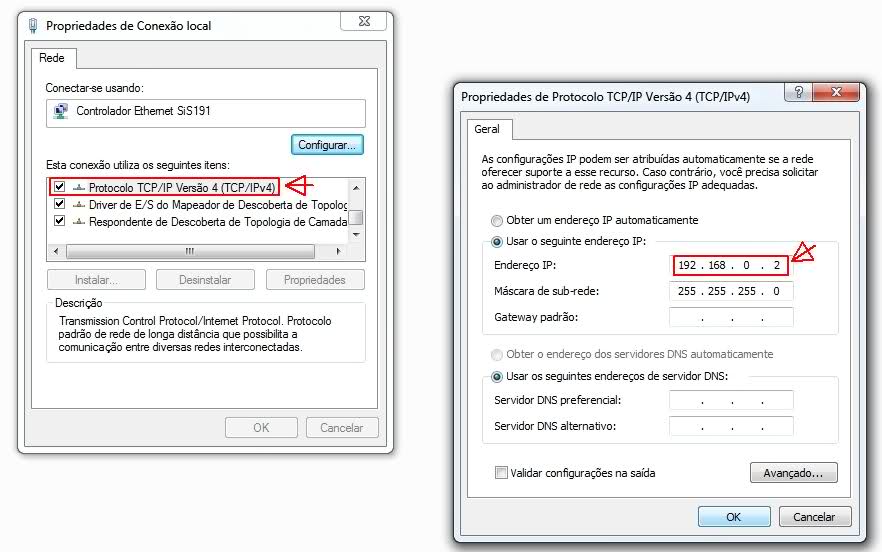
Caso a imagem esteja cortada clique aqui para visualiza-la
Dê "OK". As configurações de rede da parte do PC estão prontas.Nota: no campo "Endereço IP" o valor indicado é uma sugestão. Caso tenha conhecimento, outros valores de IP podem ser indicados, desde que ele já não esteja sendo usado por algum outro dispositivo. Esse número de endereço IP terá de ser mais adiante informado ao OPL.
Compartilhar os arquivos:
No Windows 7 o compartilhamento de arquivos está ativado por padrão.
Será necessário nomear uma pasta de compartilhamento. . Clique com botão direito na pasta que será compartilhada (onde ficarão os jogos) e clique em "Propriedades" e em "Compartilhamento";
Em "Compartilhamento Avançado" marque a opção "Compartilhar esta pasta". ". No campo abaixo, dê o nome ao compartilhamento. O padrão é PS2SMB. Dê OK. Veja imagem abaixo: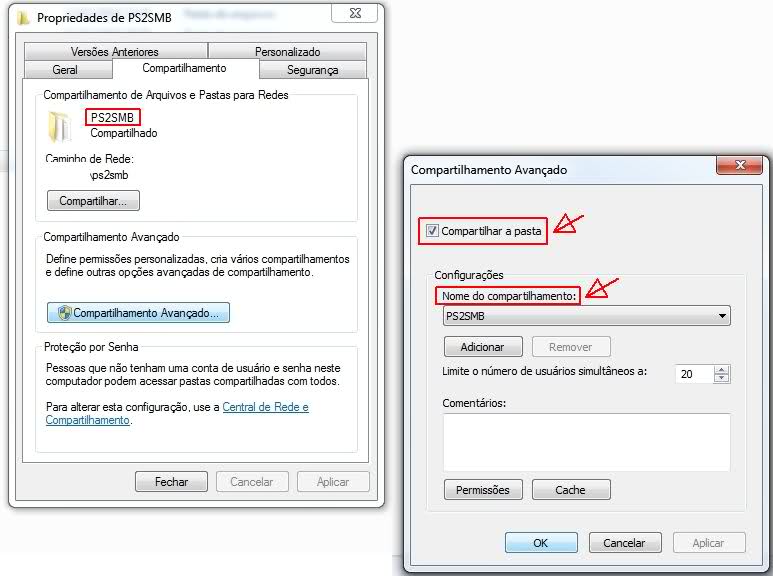
Após configurar o nome de compartilhamento no "Compartilhamento Avançado...", pule para a opção "Compartilhar..." E adicionem "Todos", clique em "Adicionar" e logo em seguida em "Compartilhar" como na imagem abaixo: Nota: Você pode dar outro nome ao compartilhamento se desejar, mas deverá mais adiante indicar esse nome ao OPL.
Nota: Você pode dar outro nome ao compartilhamento se desejar, mas deverá mais adiante indicar esse nome ao OPL.
Agora clique em "Central de Rede e Compartilhamento" (é aquele link em azul da imagem acima). No campo "Perfil Público" configure como ilustrado na imagem abaixo: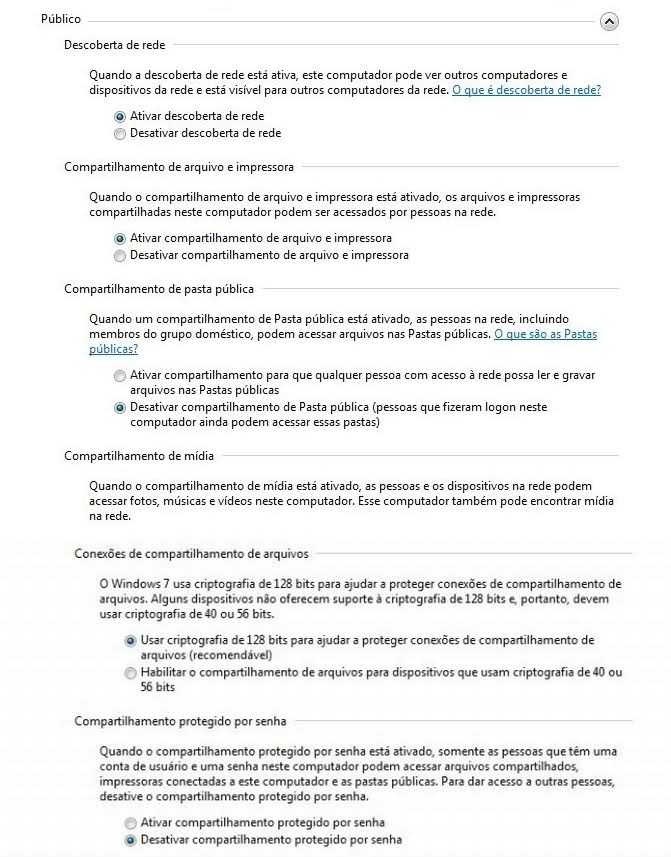
Configurações de Rede no Linux (Ubuntu)
- Spoiler:
Configuração da rede:
Vá em "Sistema" >> "Preferências" >> "Conexões de rede"
Na aba "Com fio" selecione seu dispositivo e depois clique no botão "Editar..." ao lado.
Na janela a seguir, selecione a aba "Configurações IPv4".
Em "Método" selecione "Manual". Clique em "Adicionar".
Em "Endereço" digite o número IP do seu PC
Em "Máscara de rede" digite (normalmente 255.255.255.0)
Em "Gateway" digite o número IP de seu PS2
Ao fim do processo, clique em "Aplicar..."
As configurações de rede da parte do PC estão prontas.
Compartilhar os arquivos:
Clique com o botão direito na pasta que deseja compartilhar ("PS2SMB", neste exemplo, por padrão).
Selecione "Opções de compartilhamento".
Na tela a seguir selecione "Compartilhar esta pasta" e "Acesso anônimo (para pessoas sem um conta de usuário)". Clique em "Modificar compartilhamento".
[/img]https://2img.net/h/oi48.tinypic.com/2a7hi53.jpg[/img]
Por padrão, o protocolo SMB não vem instalado no Ubuntu, então lhe será perguntado se deseja instalá-lo. Para isso será necessária a conexão com a internet (mas não costuma demorar). Apenas permita a instalação (será pedida sua senha de administrador) e reinicie o sistema.
Configuração no PS2
- Spoiler:
Execute o OPL no PS2 e em "Network Config", na parte - PC - configure como sugerido abaixo:
Lembrando que esse IP é uma sugestão. Caso atribua no PC outro número, ele deve ser indicado no OPL (PC e OPL na sessão "PC" precisam estar com o mesmo IP).
Caso use Roteador basta atribuir ao OPL (na mesma sessão indicada) o mesmo endereço IP do PC em que estão os jogos (caso seja uma rede). O Gateway (GW) também deve coincidir, geralmente é 192.168.1.1.
Caso desejar, deixe a opção "Network Startup Automatic" em ON para que a rede seja automaticamente reconhecida quando o OPL for iniciado. Recomendo deixar em OFF. Caso deixe em ON e queira que o OPL não acione a rede automaticamente, pressione L1 durante o carregamento do OPL.
Se tudo foi configurado corretamente e já há jogos na pasta compartilhada, ao abrir o OPL e a rede acionada, uma contagem regressiva se iniciará e a lista de jogos aparecerá.
Problemas comuns com o OPL
- Spoiler:
Sintoma: Mensagem de erro: "Network startup error"
Causa: Problema de hardware no PS2****
Solução: PS2 FAT(Tijolão): Certifique-se que o NA estábem encaixado; Slim: Certifique-se que o Modem interno realmente estáfuncionando, use algum outro programa com acesso à rede.**** Problemas de hardware no PS2 geralmente necessitam de reparos que só um técnico pode fazer.
Sintoma: Ao acessar a rede, acontagem congela no "2"
Causa: Problemas de comunicação entre o PS2 e oPC, geralmente parte de hardware.
Solução: Certifique-se que o cabo de redeesteja conectado nas duas partes (PS2 e PC/hub/Roteador/etc); Certifique-se queestá a usar um cabo correto para o tipo de aplicação (Crossover ou Ethernet) –Veja mais detalhes em "Sobre os Jogos via Rede"
Sintoma: Ao acessar a rede, a contagem congelano "1"'
Causa: Erros de configurações de rede
Solução: Certifique-se que configurou tudocorretamente (Veja mais detalhes em "Configurações de Rede e Compartilhamento")
Sintoma: OPL conecta, mas não lista os jogos.
Causa: Arquivos dos jogos em formato errado;faltando arquivo ul.cfg; Pasta não está compartilhada.
Solução: Certifique-se que montou os arquivoscorretamente (Consulte a sessão "Usando o USB Util"); Certifique-se que a pastaesteja compartilhada (Veja mais detalhes em "Configurações de Rede e Compartilhamento").
Sintoma: O jogo não funciona; Tela preta outrava em alguma cor de debug.
Causa: Incompatibilidade**
Solução: Defina outros modos decompatibilidade; Desabilite o IGR.** Simplesmente, o jogo pode ser incompatível eimpossível de ser rodado, total ou parcialmente. Consulte listas decompatibilidade ou depoimentos em fóruns/comunidades.
Sintoma: Após uma longa pausa no jogo, aotentar retoma-lo ele não mais funciona.
Causa: Desligamento automático do HD ou Placade Rede no PC
Solução: Verifique as configurações do Windowsas "Opções de Energia" para o HD e a Placa de Rede.
Fonte: Ovelha Inflavel

Jefferson- Membro Ativo

- Mensagens : 146
Data de inscrição : 29/12/2009
Idade : 29
Localização : Jandira - SP
 Re: Como jogar ps2 por rede
Re: Como jogar ps2 por rede
Obs: Só testei conecção direta com placa de rede

Jefferson- Membro Ativo

- Mensagens : 146
Data de inscrição : 29/12/2009
Idade : 29
Localização : Jandira - SP
 Re: Como jogar ps2 por rede
Re: Como jogar ps2 por rede
hm . mt bom .
lipep01- ConsoleMasters

- Mensagens : 309
Data de inscrição : 03/01/2010
 Tópicos semelhantes
Tópicos semelhantes» Como faço um rede para dois computadores. . tipo para jogar. . alguem me da um Help aew. . .
» Como instalar HD externo no seu PS2
» Começando a jogar
» [FIxO]Começando a jogar
» Como limpar o seu PS2 Slim
» Como instalar HD externo no seu PS2
» Começando a jogar
» [FIxO]Começando a jogar
» Como limpar o seu PS2 Slim
Página 1 de 1
Permissões neste sub-fórum
Não podes responder a tópicos
 Início
Início Procurar
Procurar Orkut
Orkut

» Novo Fórum *-*
» USB 3.0 é coisa do passado: PCI Express transfere até 32 Gbps
» Idiota tenta se amostrar e se fode
» Kinect (análise / review)
» Aviso windows pirata
» Nexus S is here, and it's awesome!
» Americano cria internet sem fio transmitida pela iluminação
» [FIXO] Imagens e Zueiras